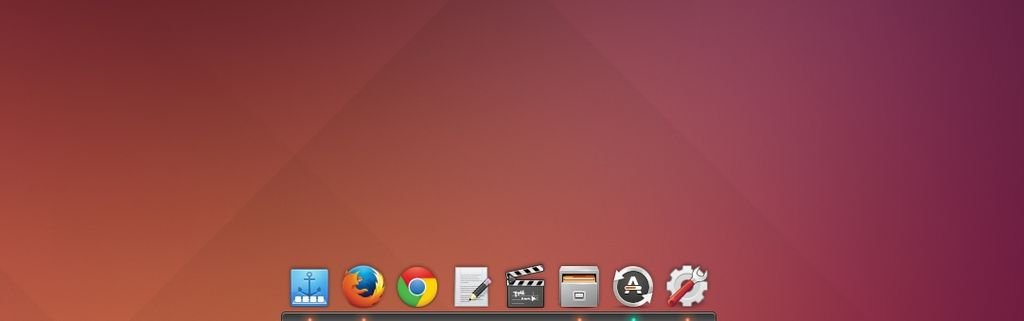Plank 0.6.0 rilasciato, ecco come installarlo in Ubuntu e derivate
roberto.ferramosca1 Maggio 2014
In questa guida vedremo come installare e configurare il nuovo Plank 0.6.0, la semplice e leggera dockbar di default in elementary OS.
Tra i tanti progetti sviluppati dal team elementary ed inclusi nel
desktop environment Pantheon, troviamo anche la dockbar Plank. Attraverso Plank potremo
avviare velocemente le note applicazioni preferite oppure operare nelle varie finestre avviate il con molta facilità e soprattutto richiedendo pochissimi mb di memoria RAM. Scritto in Vala, Plank dispone anche di svariate personalizzazioni come ad esempio la possibilità di aumentare o diminuire la risoluzione delle icone, modificare la posizione (in basso, a destra o sinistra o in alto del desktop) oppure possiamo avere sempre visualizzata o nascosta la dockbar ecc.
Da pochi giorni è disponibile
il nuovo Plank 0.6.0 “Marie”, aggiornamento che include principalmente diverse correzioni di bug avvicinando cosi l’arrivo della futura versione 1.0 stabile.
La nuova versione 0.6.0 risulta ancora più veloce e reattiva delle precedenti oltre a migliorare anche il supporto per nuovi ambienti desktop / distribuzioni Linux come ad esempio
Ubuntu 14.04 Trusty.
Per installare Plank 0.6.0 in Ubuntu e derivate basta digitare da terminale:
sudo add-apt-repository ppa:ricotz/docky
sudo apt-get update
sudo apt-get install plank
al termine dell’installazione potremo giù avviare Plank direttamente dal collegamento nel Menu.
Di default Plank si avvia in basso del nostro desktop con una risoluzione delle icone di 48 pixel con il nascondimento automatico della dockbar.
Per personalizzare Plank dovremo operare dal file di configurazione denominato settingsback, per prima cosa dovremo effettuare il backup delle impostazioni di default digitando:
cp ~/.config/plank/dock1/settings ~/.config/plank/dock1/settingsback
fatto questo possiamo operare nel file settings digitando:
nano ~/.config/plank/dock1/settings
dal file di configurazione potremo impostare la grandezza delle icone, posizione della dockbar, attivare o disattivare il nascondimento automatico della dockbar ecc.
Per ripristinare Plank come da default basta digitare:
cp ~/.config/plank/dock1/settingsback ~/.config/plank/dock1/settings
per rimuovere Plank basta digitare
sudo add-apt-repository -r ppa:ricotz/docky
sudo apt-get remove plank
note di rilascio Plank 0.6.0
Home Plank